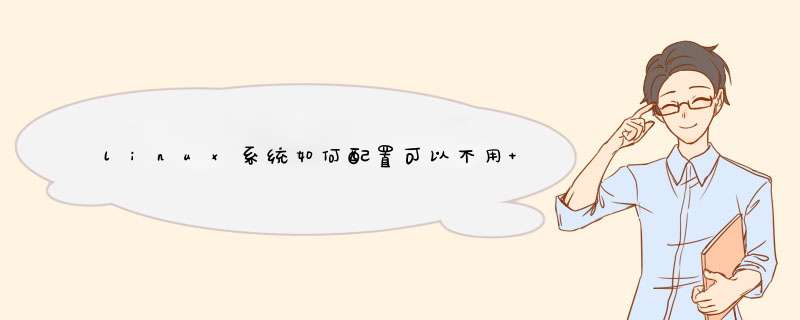
一、首先介绍如何设置GRUB默认启动哪个系统
由于Ubuntu/Fedora等Linux系统采用都是Linux文件结构,这里就不分开讲,下面提到的文件都在同一个位置。
1.打开终端,输入“su”(不包含引号),接着输入root密码。
2.登录root以后,输入
vi /boot/grub.conf 3.我们会看到GRUB的文件信息找到下面的文字出现的地方。
#boot=/dev/sda
default=0
timeout=0
在下面timeout=0(timeout默认为0)会列出你所有的系统,因人而异。看看我的:
splashimage=(hd0,0)/grub/splash.xpm.gz
hiddenmenu
title Red Hat Enterprise Linux AS (2.6.27.29-170.2.78.fc10.i686)
root (hd0,0)
kernel /vmlinuz-2.6.27.29-170.2.78.fc10.i686 ro root=/dev/VolGroup00/LogVol00 rhgb quiet
initrd /initrd-2.6.27.29-170.2.78.fc10.i686.img
title Red Hat Enterprise Linux AS (2.6.27.25-170.2.72.fc10.i686)
root (hd0,0)
kernel /vmlinuz-2.6.27.25-170.2.72.fc10.i686 ro root=/dev/VolGroup00/LogVol00 rhgb quiet
initrd /initrd-2.6.27.25-170.2.72.fc10.i686.img
title Fedora (2.6.27.24-170.2.68.fc10.i686)
root (hd0,0)
kernel /vmlinuz-2.6.27.24-170.2.68.fc10.i686 ro root=/dev/VolGroup00/LogVol00 rhgb quiet
initrd /initrd-2.6.27.24-170.2.68.fc10.i686.img
每一个title后面就时一个系统名称。
我这里有三个系统,比如我想启动第三个系统“Fedora”,我只要
按键盘上的“i”键,将光标移动到“default=0”的后面,将0改为2(记住这里第一个系统代号为0,第二个系统代号为1,顺序加下去)。
如果你想开机的时候可以留下一定的时间给自己选择启动哪个系统,只要修改timeout后面的值就可以了,一般改成3或5就可以了。
改好以后,按‘ESC’,再按“:”(就是‘shift+“;”,不包含引号),输入’wq‘,你的修改就保存好了,重启以后就可以了。
如果你想默认启动Windows系统也时一样的方法,找到Windows系统看看排在第几,修改default为对应的值就可以了
开启端口:如果要开启该端口只要先在“启动类型”选择“自动”,单击“确定”按钮,再打开该服务,在“服务状态”中单击“启动”按钮即可启用该端口,最后,单击“确定”按钮即可。
关闭端口:
比如在Windows 2000/XP中关闭SMTP服务的25端口,可以这样做:首先打开“控制面板”,双击“管理工具”,再双击“服务”。接着在打开的服务窗口中找到并双击“Simple Mail Transfer Protocol (SMTP)”服务,单击“停止”按钮来停止该服务,然后在“启动类型”中选择“已禁用”,最后单击“确定”按钮即可。这样,关闭了SMTP服务就相当于关闭了对应的端口。
欢迎分享,转载请注明来源:内存溢出

 微信扫一扫
微信扫一扫
 支付宝扫一扫
支付宝扫一扫
评论列表(0条)